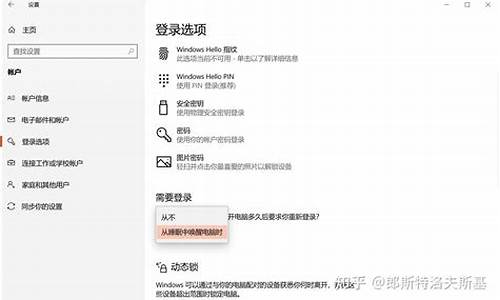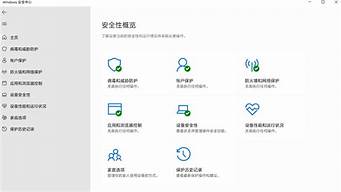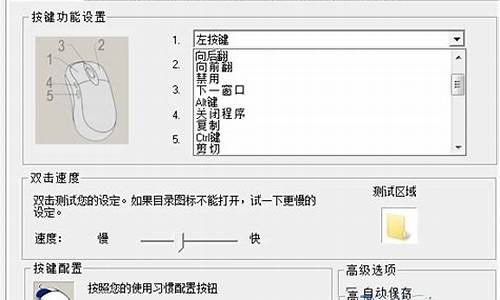感谢大家在这个d盘无法格式化哪个程序在使用问题集合中的积极参与。我将用专业的态度回答每个问题,并尽量给出具体的例子和实践经验,以帮助大家理解和应用相关概念。
1.如何解决Win10系统无法格式化D盘
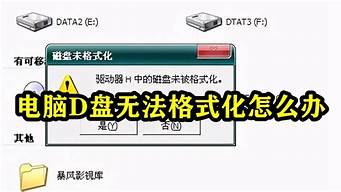
如何解决Win10系统无法格式化D盘
电脑安装的是Windows10的系统,今天想格式化D盘再安装一个Windows7的系统,但进入资源管理器,格式化D盘时;
2
在格式化 程序(D)窗口点击开始,弹出警告:格式化将删除该磁盘上的所有数据(正常),点击:确定;又弹出:此驱动器正在使用中,另一个程序或进程正在使用此驱动器,是否仍要对其进行格式化?点击:是(Y);立即弹出:Windows 无法格式该驱动器。退出所有正使用该驱动器的磁盘实用程序或其他程序,并确保没有窗口正显示该驱动器的内容,然后再格式化。关闭所有正在使用的程序,再次进行D盘格式化,仍然如此(有点不正常了)。
3
为什么不能格式化D盘呢?D盘还有什么隐藏的程序在运行呢?
Windows10系统无法格式化电脑D盘的解决方法
步骤:
进入资源管理器,点击查看-选项,打开文件夹选项;
4
在打开的文件夹选项窗口,点击查看,在高级设置栏去掉隐藏爱保护的操作系统文件前面复选框内的勾,选择显示隐藏的文件、文件夹和驱动器,再点击:应用 - 确定;
5
打开D磁盘,可以看到D磁盘中有一个系统文件(1)的文件夹,pagefile.exe(页面文件),这是虚拟内存的页面文件。
6
D盘不能格式化的原因找到了,是因为系统的虚拟内存页面文件设置在磁盘D:\中。如果想要格式化D盘,必须把虚拟内存页面文件转移到其它磁盘。
转移磁盘D:\虚拟内存页面文件的方法:
步骤:
右键点击系统桌面此电脑,在右键菜单中点击属性,在系统窗口点击左侧的高级系统设置;
7
在系统属性窗口,我们点击性能项的设置,打开性能选项窗口;
在性能选项窗口,我们点击虚拟内存项的更改,打开虚拟内存窗口,在虚拟内存窗口可以看到D磁盘有1216 -1843MB页面文件 ;
点击D磁盘,在自定义大小项,把初始大小(I)和最大值(X)的值都更改为“0”,再点击:设置;
然后,我们再点击C盘 - 自定义大小(空),初始大小(I)输入:1216,最大值(X)输入:1843,再点击:设置。(电脑安装双系统,虚拟内存都设置到系统盘,且系统盘空间大:C盘120GB.)
我们点击设置以后,虚拟内存的页面文件就转移到了磁盘C:\,再点击:确定;
点击确定以后,弹出提示对话框:要使改动生效,需要重新启动计算机,点击:确定;
点击确定后,回到性能选项窗口,我们点击:应用 - 确定;
再回到系统属性窗口,我们点击确定;
此时又弹出一个Micrososft Windows的提示对话框:必须重新启动计算机才能应用这些更改。点击:立即重新启动(R);
计算机重新启动,启动以后,进入资源管理器,右键点击磁盘D:\ - 格式化,现在就可以顺利格式化D磁盘了。
好了,关于“d盘无法格式化哪个程序在使用”的讨论到此结束。希望大家能够更深入地了解“d盘无法格式化哪个程序在使用”,并从我的解答中获得一些启示。